VIRHE 0x80240FFF asennettaessa Windows 10 -päivityksiä - kuinka korjata se
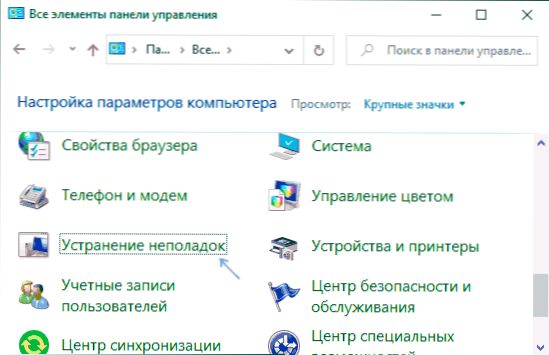
- 738
- 4
- Frederick Larkin
Usein virhe, joka yleensä tapahtuu päivitettäessä Windows 10: tä seuraavaan versioon (komponenttien päivittäminen) - 0x80240fff, mikä johtaa järjestelmän päivittämisen mahdottomuuteen ilman lisätietoja ongelman syistä.
Tässä ohjeessa yksityiskohtaisesti tavoista korjata 0x80240fff -virhe päivitettäessä Windows 10 -komponentteja yksinkertaisesta monimutkaiseksi, toivottavasti yksi niistä antaa sinun ratkaista ongelman.
- Windows Update Centerin eliminointi päivityksiä varten
- Päivitysten puhdistaminen ja tietojen uudelleenkäyttö
- Komponenttien päivitys (vain Windows 10 Pro ja Enterprise)
- Lisätapoja korjata 0x80240fff
Windows 10 -päivityksen ei -strektioiden eliminointi virheellä 0x80240fff
Ensimmäinen asia, jota voit kokeilla, kun virhe ilmestyy 0x80240fff Windows 10: n päivityksen aikana - rakennetun ongelmien eliminointi. Samanaikaisesti suosittelen, että sen käyttö ei ole osa "ongelmien poistamista" "parametrit" - "päivitys ja tietoturva", vaan seuraava tapa:
- Avaa ohjauspaneeli, varmista, että "Näytä" piste "on" kuvakkeet "ja siirry" ongelmien eliminointiin ".
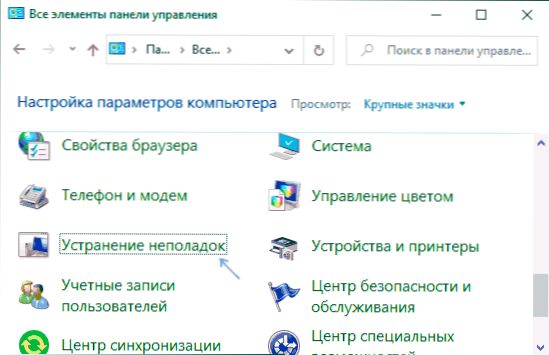
- Napsauta "Näytä kaikki luokat" vasemmalla olevassa paneelissa.
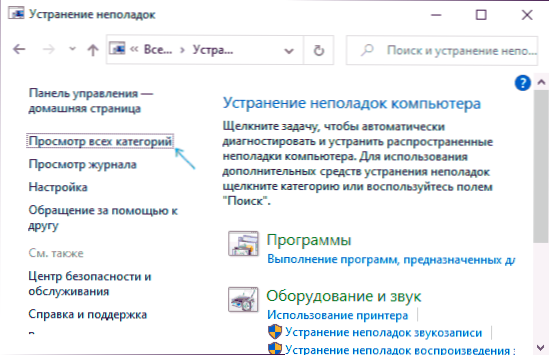
- Käynnistä "taustan henkisen lähetyspalvelun (bitti)" ja vasta sitten - "Windows Renewal Center" -ongelmien ongelmien poistaminen, ja "Windows Renewal Center".
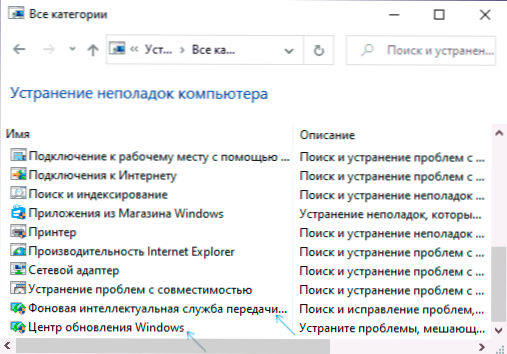
- Jos virheitä löydettiin ja korjattiin, yritä asentaa päivitys uudelleen.
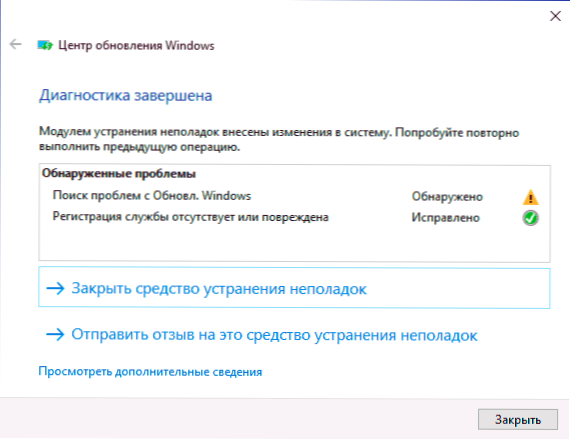
Jos kuvattu menetelmä ei ole toiminut, voit kokeilla Windows 10 -päivitysten ei -laitteita manuaalisesti eliminoida.
Päivitysten puhdistaminen ja tietojen uudelleenkäyttö
Yritä suorittaa seuraavat toiminnot korjataksesi virheen 0x80240fff päivittäessäsi Windows 10:
- Käynnistä komentorivi järjestelmänvalvojan puolesta. Tätä varten voit alkaa kirjoittaa ”komentorivi” tehtäväpalkin hakuun ja napsauttaa sitten löydetyn tuloksen oikeaa hiirenpainiketta ja valitse ”Käynnistä järjestelmänvalvojan puolesta”.
- Kirjoita komennot järjestyksessä
Net Stop Wuauserv Net Stop Bits Net Stop CryptsVC
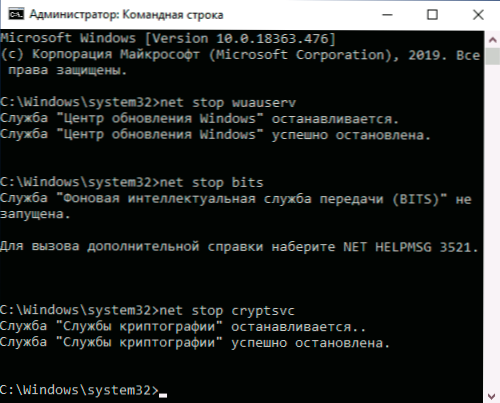
- Älä sulje komentoriviä ja poista kapellimestarin kansion sisältö C: \ Windows \ SoftWaredistribution \ Download \ Lisäksi, jos järjestelmälevyn juuressa on ESD, Windows -kansiot.WS tai Windows.BT - Poista ne myös.
- Kirjoita komentorivi joukkueen komennossa
Netto start cryptsvc netto start bitit netto start wuauserv
Tarkista, suoritetaanko haku ja päivitysten onnistunut asentaminen ilman virheitä.
Komponenttien päivitysleikkaus
Joidenkin arvostelujen mukaan päivityksen aikana virheen 0x80240fff, komponenttien jousituksen sisällyttäminen auttaa ja tulevaisuudessa tämä päivitys on jo ilman virheitä. Jousitustoiminto ei ole käytettävissä järjestelmän kotitoimitustoimistossa, vain ammattilaiset tai yritykset.
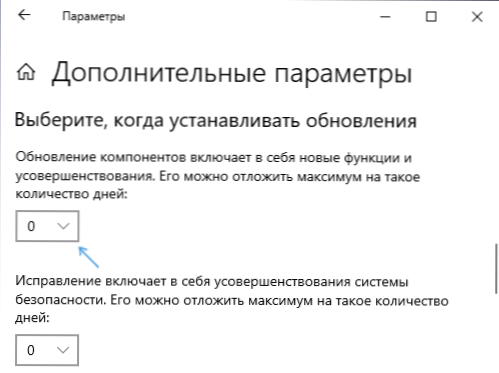
Löydät halutun pisteen parametreista - päivitykset ja turvallisuus - Windows Update Center - Lisäparametrit - "Valitse päivityksiä asennettaessa" ja viitata ensimmäisessä pisteessä komponenttien päivitys minkä tahansa määrän päivinä.
Lisätapoja korjata virhe 0x80240fff
Lisämenetelmien joukossa ratkaise ongelma komponenttien päivittämisessä:
- Käytä päivitystyökalua viralliselta verkkosivustolta https: // www.Microsoft.Com/ru-ruftware-download/Windows10. Lisäksi, jos Update Assistant ei auta (piste ”Päivitä nyt”), voit ladata Windows 10 -asennustyökalun (toinen kohde on ”Lataa työkalu nyt”) ja näytöllä sen jälkeen kun olet hyväksynyt lisenssin ”Päivitä Tämä tietokone nyt ”.
- Paljasta palveluiden luettelossa (Win+R - Palvelut.MSC), onko taustalla oleva henkinen lähetyspalvelu (bitti) irrotettuna. Napsauttamalla sitä kahdesti, yritä käynnistää sen "automaattisesti" käynnistystyyppi, käytä asetuksia, käynnistä tietokone uudelleen ja tarkista, onko tämä ratkaistu, onko tämä ongelma.
- Teoreettisesti kolmannen -osapuolen käyttökelpoisten käyttö Windows 10 -päivitysten hallintaan ja asentamiseen voi auttaa.
- Jos tietokoneelle on asennettu kolmas -osapuolen virustentorjunta tai palomuurit, yritä sammuttaa tai poistaa ne ennen päivitystä.
- Jos mikään menetelmistä ei ole vielä auttanut, tarkista Windows 10 -järjestelmätiedostojen eheys.
- « Tietojen palautus ilmaisessa R-Unelete-kotiohjelmassa
- Windows 10 n optimointi ja virhekorjaus edistyneessä systeemissä »

